[iPhone 14 suportado] Como economizar bateria do iPhone
As usários do Apple sempre quer tem o celular dura mais e quer saber como economizar bateria do iPhone para melhorar o uso, neste artigo oferecemos 14 dicas para economizar energia no iPhone, que conomizando bateria no iPhone, você vai ter um celular mais rápido e com um maior tempo de vida útil, pemitindo manter o iPhone por muitos anos.
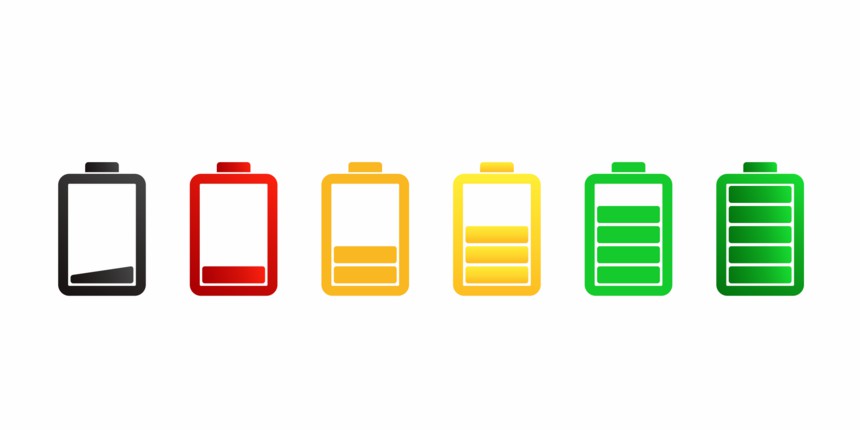
14 Dicas sobre Como Economizar Bateria do iPhone
Dica 1: Não pedir à Siri
A primeria dica, é vitar o uso de Siri, pois esta opção ao estar ativada em segundo plano, deixa em um modo ativo de escuta, que consume uma enorme quantidade de bateria. Para Economizar energia do iPhone, desative a Siri totalmente basta acessar Ajustes > Siri e Busca, e desativar a opção “Ouvir ‘E aí Siri’”.
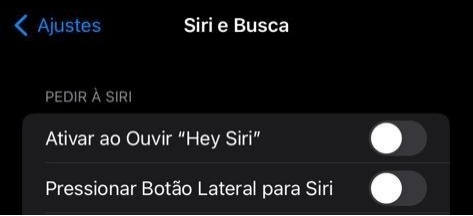
Dica 2: Fechar Vibrar ao Tocar
O seu iPhone vibra ao tocar a tela, ou quando escreve uma mensagen? Para economizar bateria do iPhone recomendamos que seja desativada esta opção usando o menu Ajustes > Sons e Tato, e desativar “Vibrar ao Tocar” e também desativar “Vibrar quando Silenciado”.
Dica 3: Desligar GPS e Bluetooth
Sem dúvida o GPS e Bluetooth são dois serviços muito bons, mas ao mesmo tempo são serviços que ao pemanecer executados em segundo plano continuamente, terminan esgotando a bateria rapidamente. Para desativar o Bluetooth, vá em Ajustes > Bluetooth, e desative a opção “Bluetooth”. E para desativar o GPS, vá em Ajustes > Privacidade > Serviços de Localização, e desative a opção “Serviços de Localização”, assim tem o economia de bateria do iPhone.
Dica 4: Não gozar médias de streaming
Nesta truque não vamos a fazer nenhum ajuste no nosso celular, mas sim no jeito que usamos ele. O melhor economizador de bateria iphone é simplesmente usa-lo para situações de comunicação, e não como dispositivo de reprodução de video, pois exige de nosso celular o uso continúo de sinal de celular, visualização de tela, carregamento em segundo plano, e o uso continuo do chip de nosso celular para o processamento de dados, por isso a dica é não reproduzir mídia em streaming se quer colocar economia de energia no iPhone.
Dica 5: Carregar com cabo original da Apple
Aquí a dica novamente não é relacionada com um ajuste no seu celular, mas sim no seu uso. Os cabos originais da Apple são cabos com especificações e qualidades altas, que garantem o melhor desempenho no carregamento de seu celular. O uso de carregadores não originais, além de arriscar o seu celular, podem alterar a vida útil da bateria ao não ter as especificações ideais de Apple.
Dica 6: Desativar Atualização em 2º Plano no iPhone
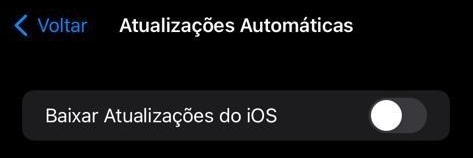
As atualizações aumentam a segurança e proveem novas funções para os nossos celulares, mas continuamente se conectam na internet em segundo plano para verificar a existencia de tais atualizações, além disso também executam instalações em periodos de tempo onde não usamos o nosso celular, reduzindo perceptivelmente a bateria deste. Para desativar as atualizações vá em Ajustes > Geral > Atualização de Software > Atualizações Automáticas, e desative a opção “Baixar Atualizações do iOS” e na Ajustes > Geral > Atualização em 2º Plano, escolha “Desativado” para garantir que não use recursos do celular por enquanto não usamos isso.
Dica 7: Deixar iPhone no Modo Pouca Bateria
Como o titulo indica, temos um plano oficial sobre como economizar bateria do seu iPhone, que também tem uma configuração orientada a reduzir os recursos usados de seu celular, com o fim de garantir um tempo extra de bateria, mas se usar esta opção continuamente, poderá aumentar consideravelmente o tempo total de vida que em uma única carga na bateria do seu celular. Para ativar esta opção vá em Ajustes > Bateria, e ative ali o “Modo Pouca Bateria”.
Dica 8: Desligar Wi-Fi
O Wi-Fi é um método de ingressar na internet comumente usado no dia a dia, mas ativa recursos adicionais no seu celular que são executados em segundo plano e diminuem rapidamente a carga da bateria do seu celular. Para desativar esta opção vá em Ajustes > Wi-Fi, e desative a opção “Wi-Fi”.
Dica 9: Reparar os erros e os bugs do iOS
Os erros e os bugs do seu celular, podem fazer com que tenha execuções em segundo plano não necessárias, ativações sem control, e ainda reinicios no seu celular, que seguramente terminaram reduzindo o tempo de vida útil da sua bateria, e a saúde de seu celular. No entanto, como economizar bateria de iphone? Para isso vamos a usar profissionalmente o Reiboot e seguir os seguintes passos:
- Abra o software Reiboot, conecte o seu iPhone no computador usando o cabo USB, e de clique em Começar.
- Clique em Reparo Padrão e continue com as instruções, se após esto o seu celular não estiver funcionando de novo normalmente ou aprensetar algum erro, tente com Reparo Profundo. O Reiboot vai reparar os erros e bugs no iOS automaticamente.

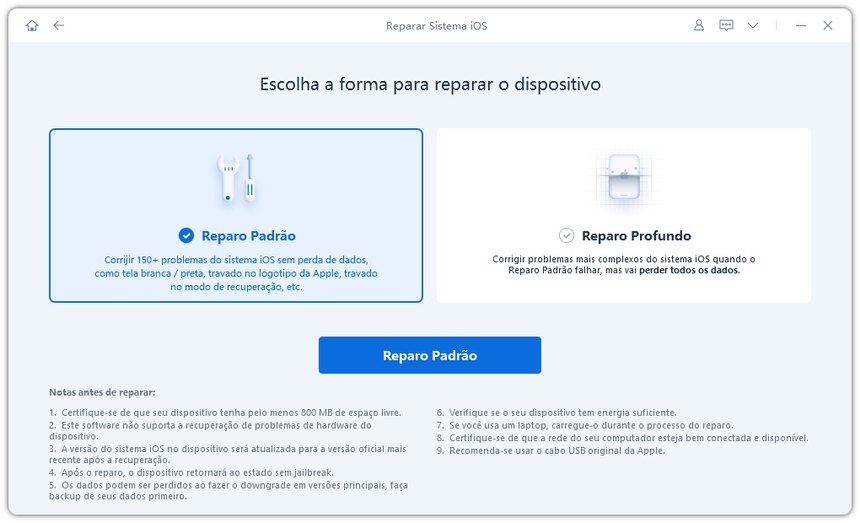
Depois de reparar com sucesso, o sistema do seu iPhone estava economizar bateria como um celular novo sem perder dados.
Dica 10: Desativar notificação do apps
Aqui é décima truque sobre como economizar bateria do iPhone. Ainda que não parece relevante, as notificações que chegam no seu celular, gastam um pouco de energia de sua bateria. Bastaria fechar todas as notificações abertas abrindo a Central de Notificações, deslizando o dedo desde a parte superior esquerda de sua tela hacia abaixo, tendo a opção de fechar todas as notificações com a opção que encontrará ali, ou fechando uma a uma, deslizando a notificação hacia o lado esquerdo.
Dica 11: Tocar os papéis de parede animados
As imagens de fundo, podem fazer com que o seu celular ative innecesáriamente o chip, para manter as animações das imágenes de fundo dinámicas. Para garantir economia de bateria iphone deve selecionar uma imagen de fundo estática, para isso vá em Ajustes > Imagen de Fundo > Escolher Nova Imagen de Fundo, e finalmente escolha alguma imagen estática ou uma foto para aumentar o tempo de vida diário da sua bateria.
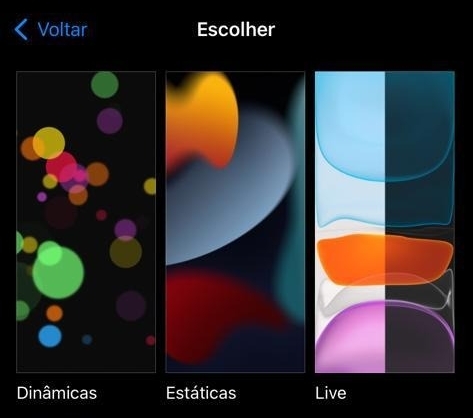
Dica 12: Baixar o Brilho e bloquear tela autimaticamente
A tela é o elemento que mais consume bateria em nossos celulares, mas não podemos prescindir dela; é por isso que vamos a tentar reduzir o consumo da tela diminuindo o brilho da tela indo em Ajustes > Tela e Brilho, e baixe o brilho o maximo que puder mas que ainda permita o uso de seu celular, de acordo com o ambiente onde você esta, além disso ative o modo de aparência “Escura” que utiliza menos energia.
Também é uma boa ideia reduzir o tempo em que a tela se bloqueia automaticamente, para isso dentro do mesmo menu anterior, seleccione a menor opção disponivel em “Bloqueio Automático”.
Dica 13: Foco em Não Perturbe
O Foco “Não Perturbe” minimiza todas aquelas funções de segundo plano como notificações, ligações e mensagens, e ainda temos a opção de filtrar pessoas e apps para que possam passar atraves do bloqueio se consideramos que queremos seguir conectados com eles. Para ativar este modo, vá em Ajustes > Foco > Não perturbe, e ative a opção “Não Perturbe” para garantizar um máximo de eficiencia e economía na bateria do seu celular.
Dica 14: Tela de Bloqueio na aparência Escura
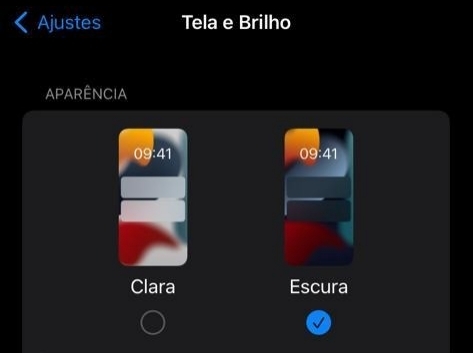
Finalmente, na dica 12 minuimos o brilho da tela do seu iPhone, mas se passou por alto ativar a aparencia escura, não se preocupe, somente tem que ir em Ajustes > Tela e Brilho, e ativar “Escura” para que o seu iPhone consuma menos bateria.
Como Ativar se a porcentagem não aparecer no iOS 16
Mostrar a porcentagem do seu iPhone depois atualizar para iOS 16 é uma coisa fácil, que tem mais de sete métodos os usários da Apple pode colocar porcentagem do seu iPhone. Aporcentagem também ajuda-lo verificar o economia de energia do iPhone. Aqui tem um artigo sobre isso:
Leitura Relativa: Como colocar porcentagem do iPhone com iOS 16
Resumo
O iPhone tem a fama merecida de ter um tempo de bateria reduzido comparado com seu rivais de outros sistemas operacionais, mas como vimos nas anteriores dicas, tem muito que podemos fazer para reduzir o consumo de energia e vários, corrigir a duração da bateria do iPhone e mais sobre como economizar bateria do iPhone, mas sem dúvida tem que ser dada uma menção especial para dica 9, porque um processo avanzado como é reparar nosso iPhone, sem perder dados, em dois simples passos, e sem ter que levar a um lugar especializado, é uma verdadeira amostra do potencial do Reiboot.









